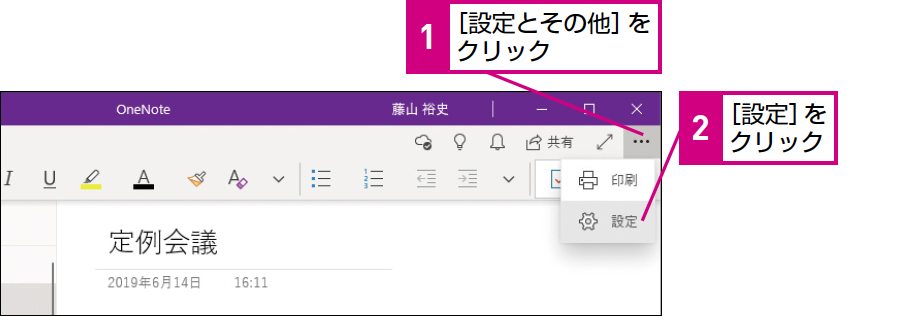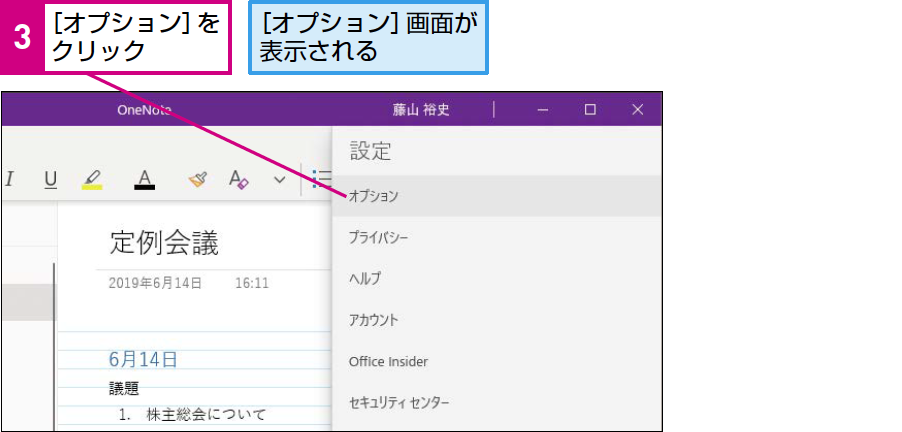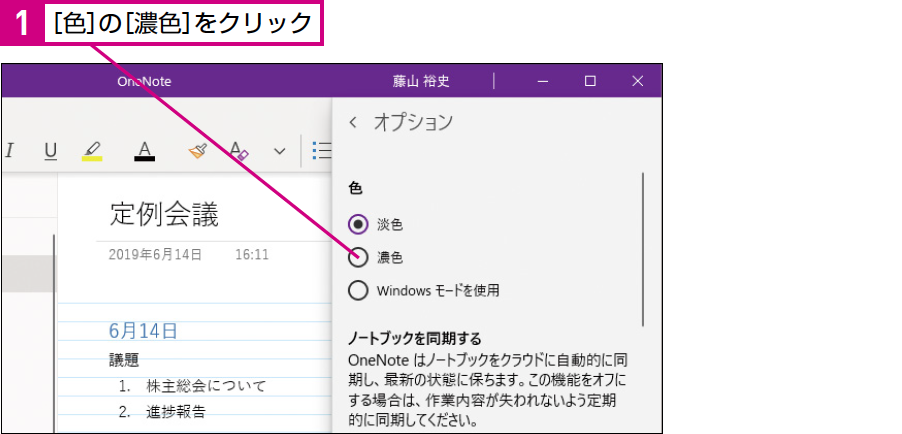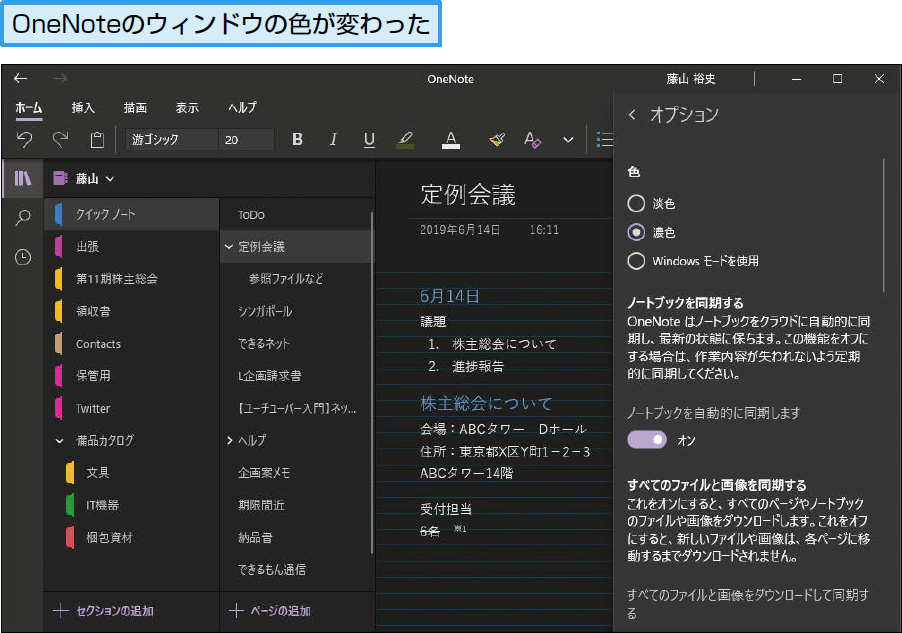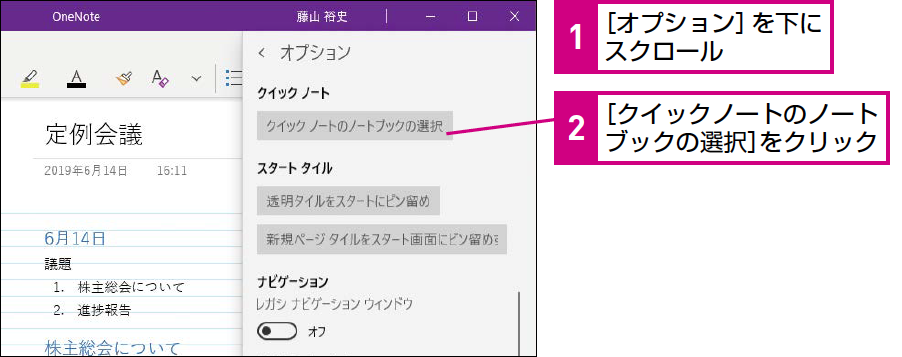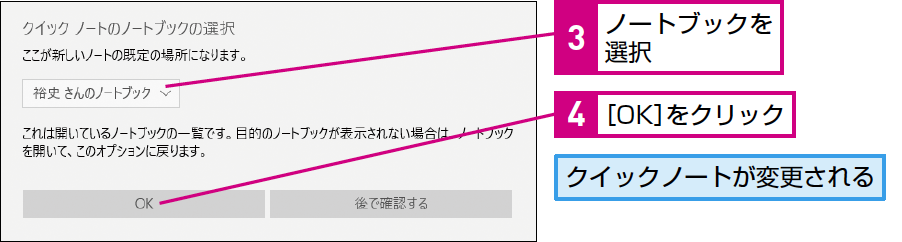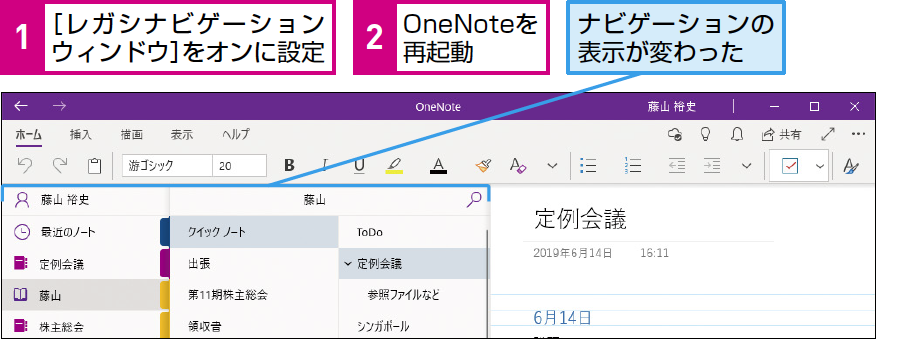OneNoteの設定とオプション
OneNoteにはさまざまな設定やオプション項目があり、これらを変更することで見た目や動作をカスタマイズできます。以下の方法で[オプション]画面を表示し、自分の使い方に合わせて変更しましょう。
ポイント
- Macでは[OneNote]メニューの[環境設定]から操作しますが、Windowsのオプションよりも設定項目は限られています。
- iPhone/iPadではノートブックの一覧の左上に表示されるアカウントのアイコンから、Androidではメニューボタンの[設定]から[アカウント]をタップして操作しますが、同様に設定項目は限られています。
アプリの色を「ダークモード」に変更する
Windows 10の標準設定では、OneNoteのアプリは背景が白、文字色が黒の[淡色]で表示されます。これを[濃色]に設定すると、背景が黒、文字色が白の通称「ダークモード」になります。[Windowsモードを使用]では、Windows 10のテーマと連動してアプリの色が変化します。
よく使うノートブックを「クイックノート」に設定する
外部のアプリなどからメモを記録したとき、標準の保存先となるノートブックを「クイックノート」と呼びます。オプションで1つだけ選択でき、そのノートブックには[クイックノート]セクションが作成されます。
ナビゲーションにノートブックの一覧を表示する
[レガシナビゲーションウィンドウ]を有効にすると、ナビゲーションの形式が変更され、セクションの横にノートブックを表示できます。ページをほかのノートブックにドラッグで移動したいときなどに便利です。